
eSIMを使った事があるという方もかなり増えてきていると思いますが、eSIMを使えるようにするにはプロファイルのインストールを行う必要があります。
eSIMのQR読み込みエラーをまとめてみた!

現在販売されているeSIMの多くはQRコードを読み込んで登録を行うタイプだと思いますが、QRコードをスキャンする際に極まれにエラーが発生する場合があります。
今回はそんなQRコード読み込み時のエラーをご紹介できればと思います。
以下のエラーはよくあるエラーなので出てきた場合にはどうするべきかチェックしておきましょう!
eSIMは基本的に対象国でしかアクティベートできない。
eSIMエラーの中で一番多いのがアクティベートできませんというエラー表示だと思います。
スマホにインストールは出来たけど、現地の回線が無いので開通しないという状況です。
アクティベートできませんというエラー表示の方は以下の記事をチェックしてみてください。
eSIM設定エラーの原因一覧
では早速eSIM設定エラーの原因をエラー表示別に見ていきましょう。
表示はiPhoneの表示をメインにご紹介します。
「モバイル通信プラン変更を完了できません」
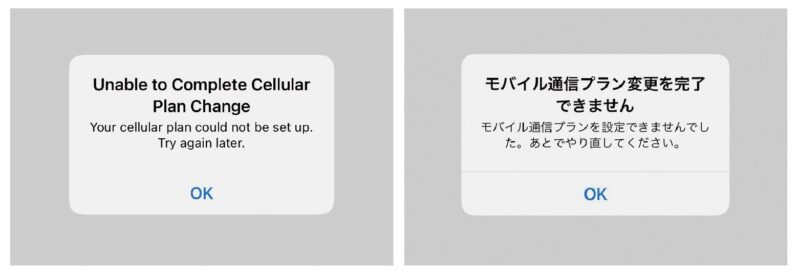
「モバイル通信プラン変更を完了できません」や「Unable to complete Data plan change」が表示された場合、eSIMのプロファイルダウンロードの際のエラーとなるため、原因は通信環境である可能性が高いです。
✅対応策の例
▶ スマホを再起動して他のWiFiに接続して再度QRコードの読み込みを試す。
▶ VPNアプリや設定がONになっていたらOFFにする。
「この通信事業者からのモバイル通信プランは追加できません」
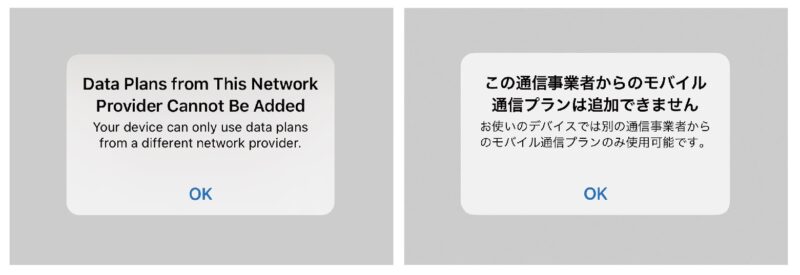
「この通信事業者からのモバイル通信プランは追加できません」や「Data Plans from This Network Provider Cannot Be Added」が表示された場合、通信事業者によってSIMロックされているか、周波数帯が適合していない端末の可能性が高いです。
✅対応策の例
▶ SIMロックが掛かっている場合にはSIMロック解除を行う。
▶ 周波数帯が対応していない場合にはどうしようもない。
「モバイル通信プランは追加できません」
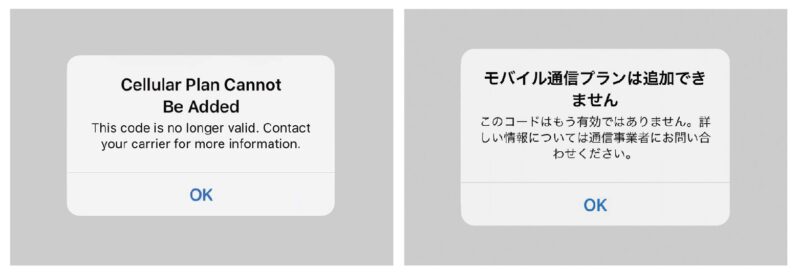
「モバイル通信プランは追加できません」や「Data Plan Cannot Be Added」が出た場合にはすでにQRコードが使用済となっている可能性が高いです。iPhonの場合にはSIMカードマネージャーからeSIMが追加されていないか確認してください。
✅対応策の例
▶ すでにeSIMの登録が完了している可能性があるのでSIM設定をチェック
▶ eSIMがまだ登録されていない場合にはQRコードを再発行してもらう。
「PDP認証に失敗しました」
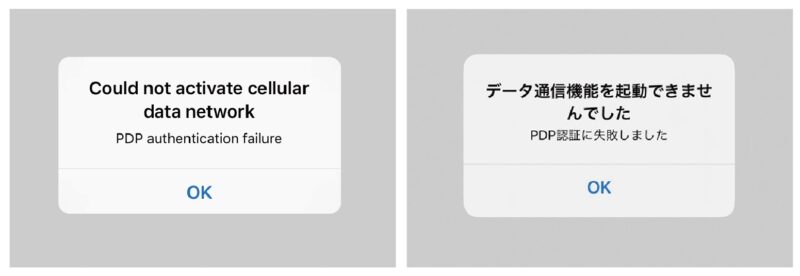
上記は端末に設定されている「プロファイル設定」や「APN設定」が原因で設定エラーが起きている可能性があります。原因となるプロファイルやAPN設定を削除する必要があります。
✅対応策の例
▶ プロファイルやAPN設定の削除
▶ ネットワーク設定のリセットをする(WiFi設定などもリセットされます)
番外編: Google PixcelでeSIMを初めて利用する時の必須設定!
Google Pixcelで初めてeSIMプロファイルをインストールする時にはeSIMが利用できるよう設定する必要があります。
この設定をせずにeSIMを使おうとした場合、「Couldn’t activate service」といったエラーが発生します。
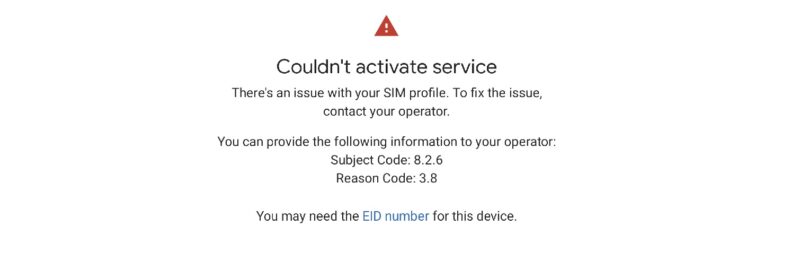
✅対応策の例
▶ 「設定」→「ネットワークとインターネット」→「モバイルネットワークの横の+」→「SIMをダウンロード」→「2枚のSIMを使用しますか?」→「はい」この設定を行う。
eSIMの通信トラブルに気を付けよう
今回は、eSIMの設定時にQRコード読み込みエラーが発生した場合のトラブルシューティングについてご紹介しました。eSIMをスムーズに設定するためには、以下の手順を試してみることが大切です。
まず、QRコードを再スキャンする前に、基本的なトラブルシューティングを行いましょう。具体的には、スマートフォンやデバイスの再起動、インターネット接続の確認、そしてQRコードが正しく表示されているかを確認します。
QRコードの読み取りアプリや設定画面のキャッシュをクリアするのも一つの手です。これらの基本的な対処法で問題が解決することが多いですが、もしそれでもエラーが解消されない場合は、QRコードの再発行を依頼する必要があります。
困ったときはサポートに連絡!
QRコード読み込みエラーは、発生する確率としてはそこまで高くないですが、万が一発生した場合には迅速に対応することが重要です。
特に、eSIMを提供している業者の中には、QRコードの再発行やサポート対応がスムーズに行われるところもあります。エラーが発生した場合に、迅速かつ効率的に対応してくれる業者を選ぶことが、スムーズなeSIMの導入に繋がります。
トラブルシューティングを試みても問題が解決しない場合は、すぐに購入したeSIMプロバイダーのサポートセンターに連絡し、QRコードの再発行を依頼しましょう。迅速に対応してくれる業者を選ぶことで、eSIMの設定がスムーズに行えるでしょう。








